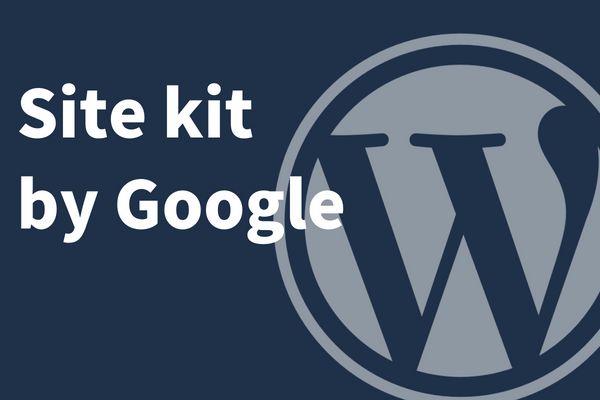
Site kite by Google|WordPress管理画面でアナリティクスの見方
Wordppress管理画面でアナリティクスを確認することができる、Site kit by Googleについて設定方法と見方を解説していきます。
インファクトでは月額サポートのお客様にさらにブログを活用していただくためアナリティクスを管理画面で見れるようにしております。
アナリティクスの設定方法
GoogleアカウントとSite kitを連携
インファクトで月額サポートを行っているお客様については、すでにこちらで管理画面にSite kitを入れており、あとはお客様の方でGoogleアナリティクスに登録しているGoogleアカウントをSite kitと連携させる必要があります。
まずは管理画面でSite kitを表示させます。左メニューに「Site kit」というカテゴリーが表示されていますので、こちらをクリックします。するとこちらのような画面が表示されます。
Googleアカウントに連携する案内が表示されていますので、チェックボックスにチェックを入れて、「Sign in with Google」をクリックしましょう。
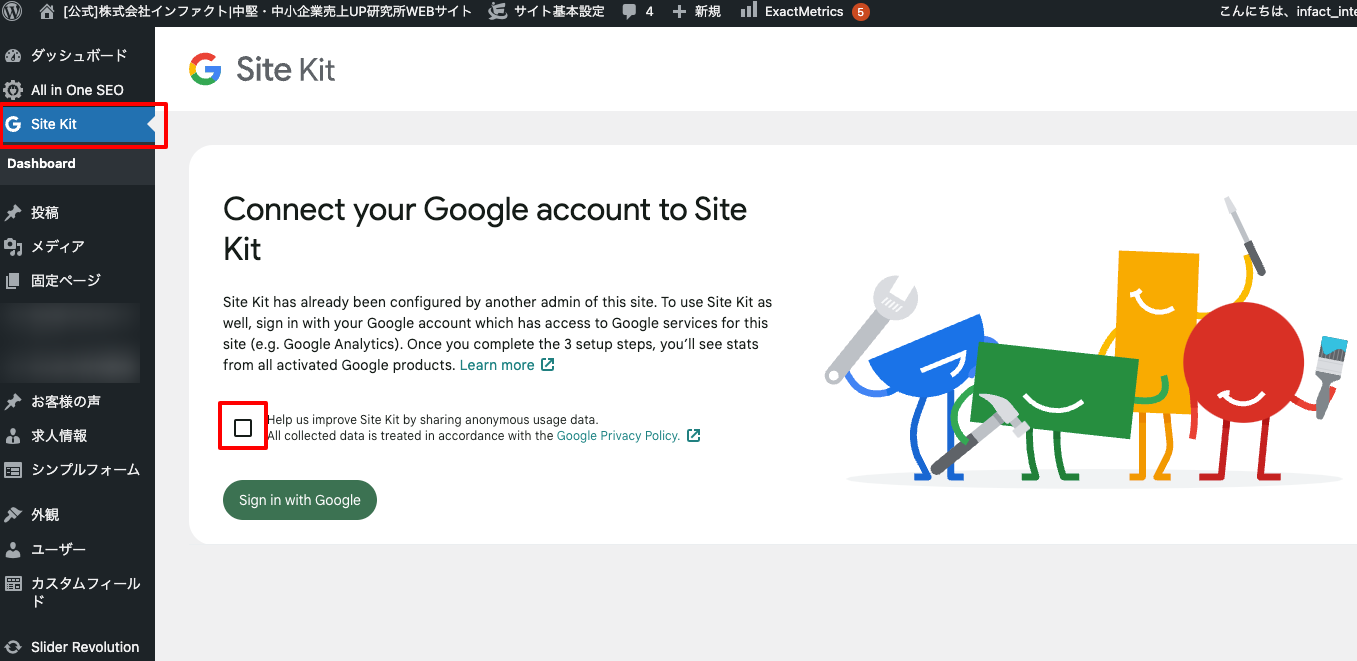
Googleアカウントのログイン画面が表示されるので、Googleアナリティクスが設定されているGoogleアカウントにログインし、アクセス権限を求める画面が表示されましたら、そのまま「続行」をクリックします。
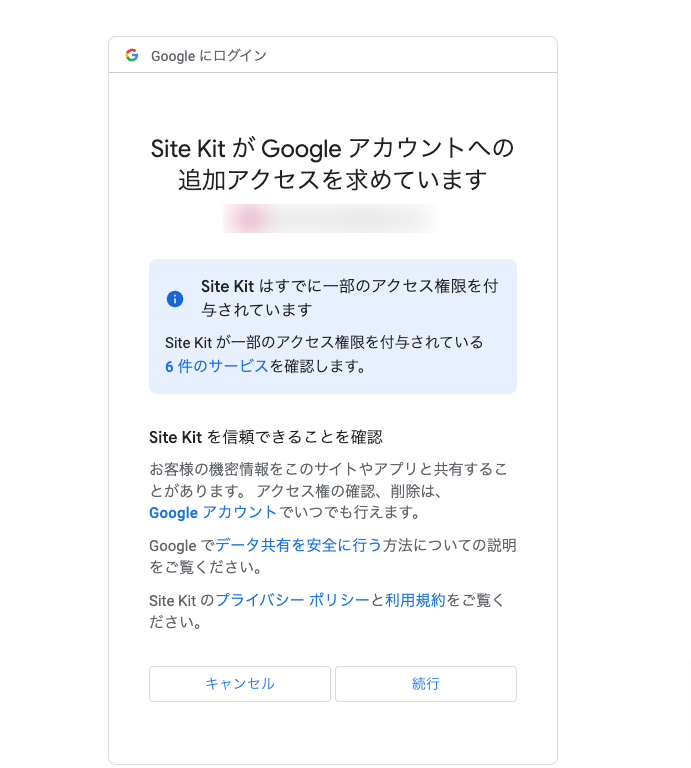
続いて3つほど確認事項の画面が表示されますので、全て左側の青いボタンをクリックして進めましょう。
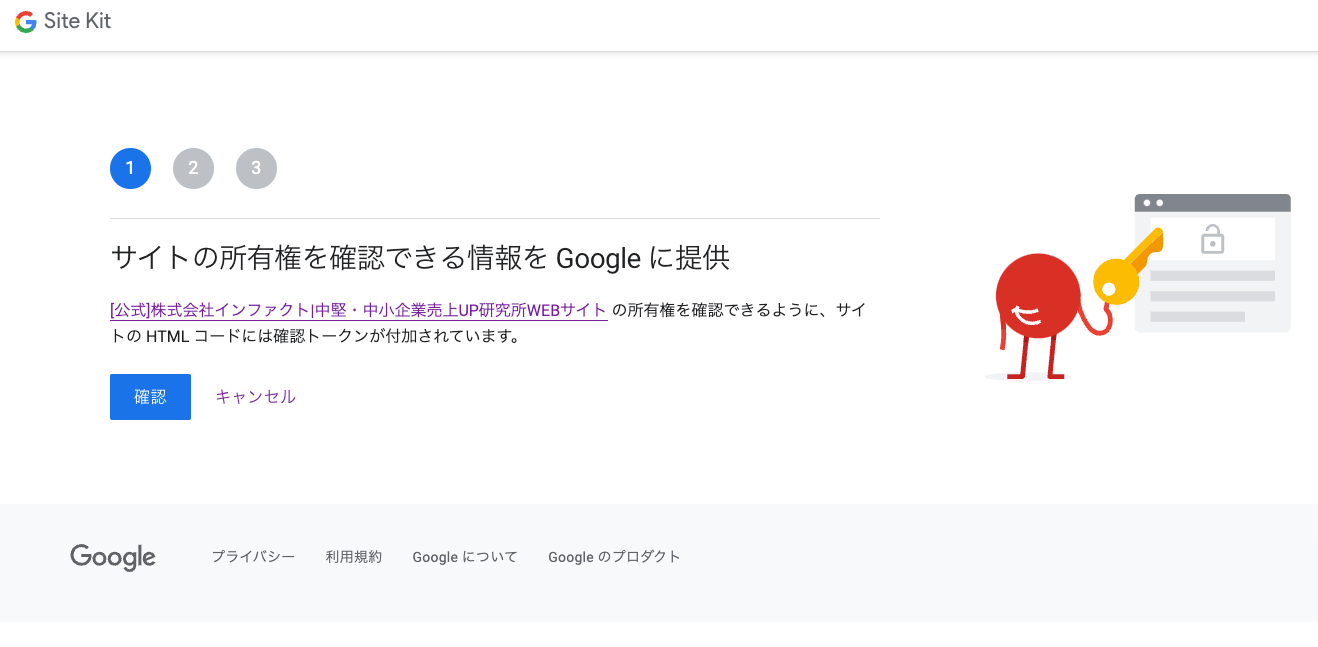
最後にこのような画面が表示されたら、連携は完了です。
画面の上部に「アナリティクスやサーチコンソール以外のGoogle公式ツールに連携しますか」というようなテキストが表示されていますが、ページのアクセス数等を確認する上では今の設定で十分ですので、そのまま「OK, Got it!」をクリックして非表示にします。
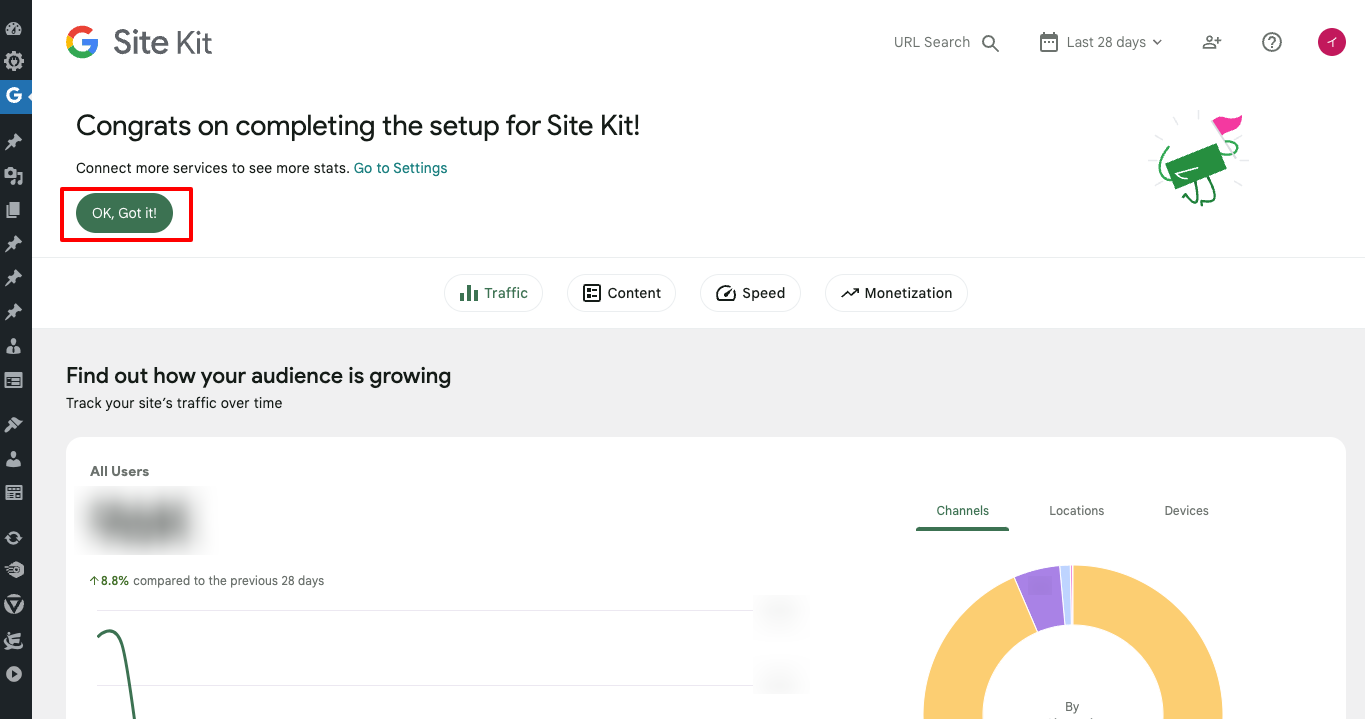
アナリティクスの見方
数値を確認する期間を変更
数値の計測期間の変更は、上部の赤枠の箇所から選択することができます。
ただし、自由に期間を変更できるわけではなく、7日・14日・28日・90日の4種類から選択する形になります。
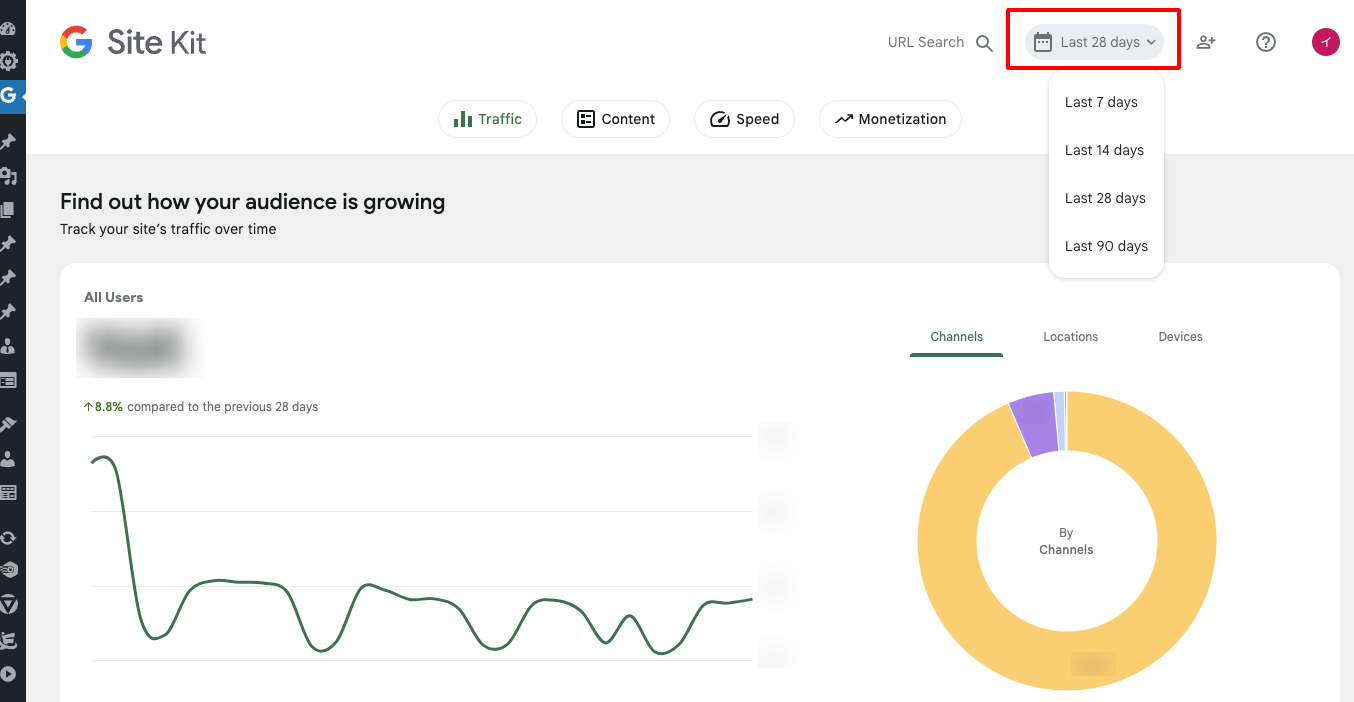
ページのアクセス順位を確認
「Top content」にて、ページのアクセス順位を確認することができます。
右の列の4つの項目は、左から「ページビュー」・「ユニークページビュー」・「直帰率」・「セッション期間」となっています。
「ページビュー」は特定のページが閲覧されるたびにカウントされるもので、「ユニークページビュー」は1ユーザーが特定のページを閲覧した数になり、同じセッションで同じユーザーが同じページを何度表示しても、1とカウントされます。
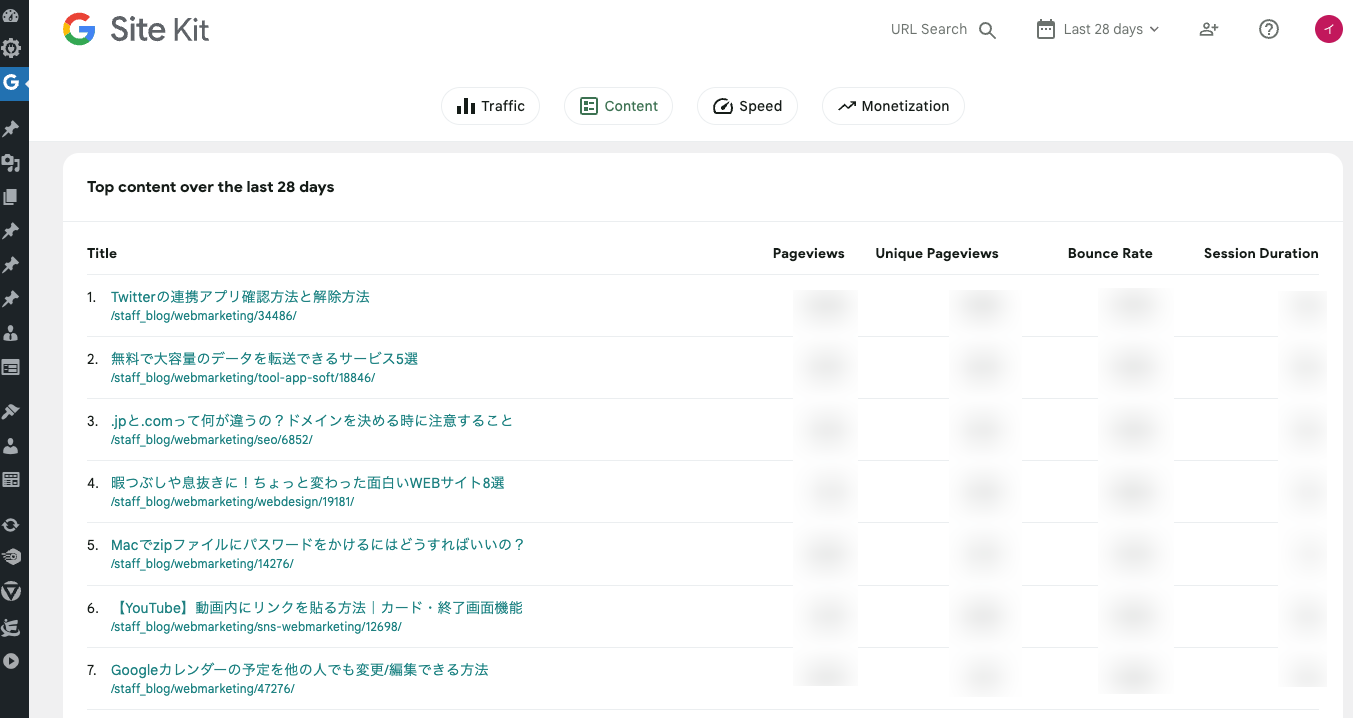
アクセスされた検索ワードで確認
「Top search queris for your site」にて、ユーザーがどのような検索キーワードでサイトに訪れたのかを確認することができます。
右側の列で、各キーワードのクリック数とインプレッション数が表示されています。
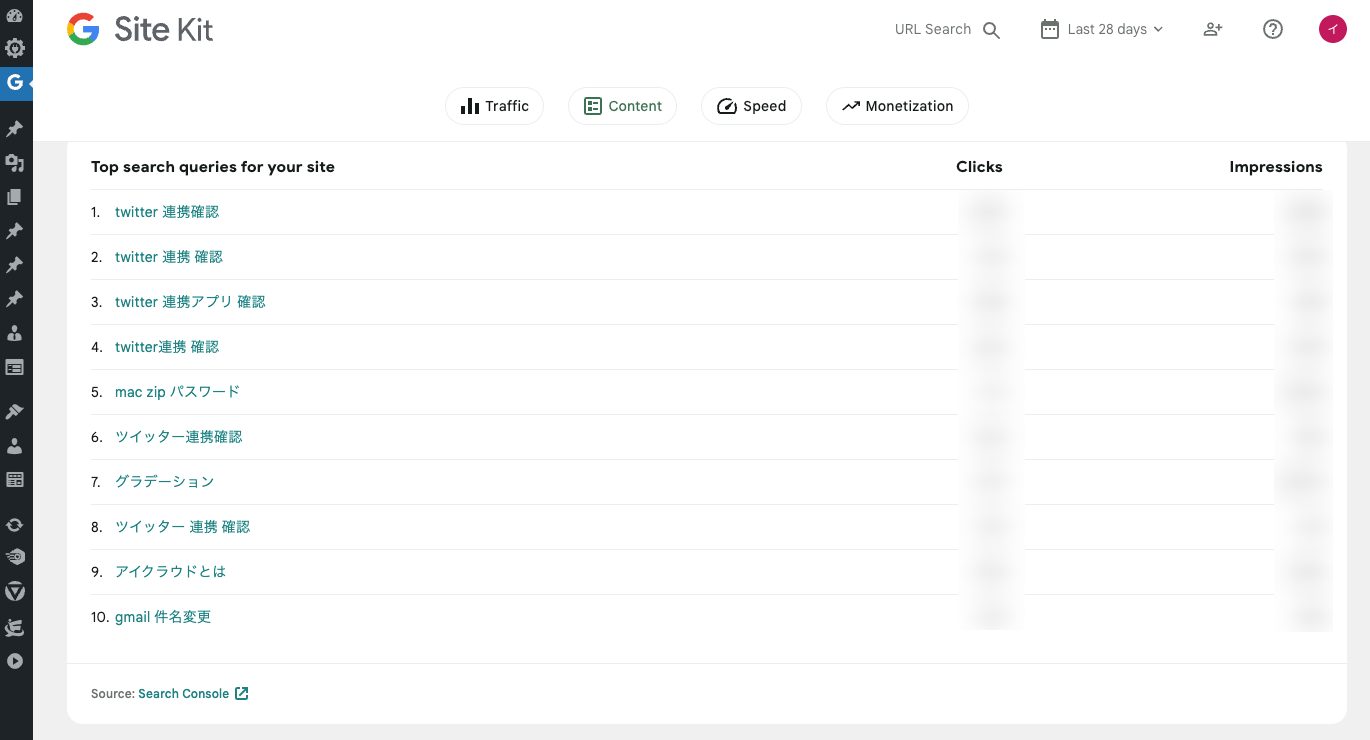
記事ごとにアクセスを確認
アクセス数上位の記事だけでなく、他のページの数値も確認したい場合は、上部にある「URL検索」にページのURLを入れることで、確認することもできます。
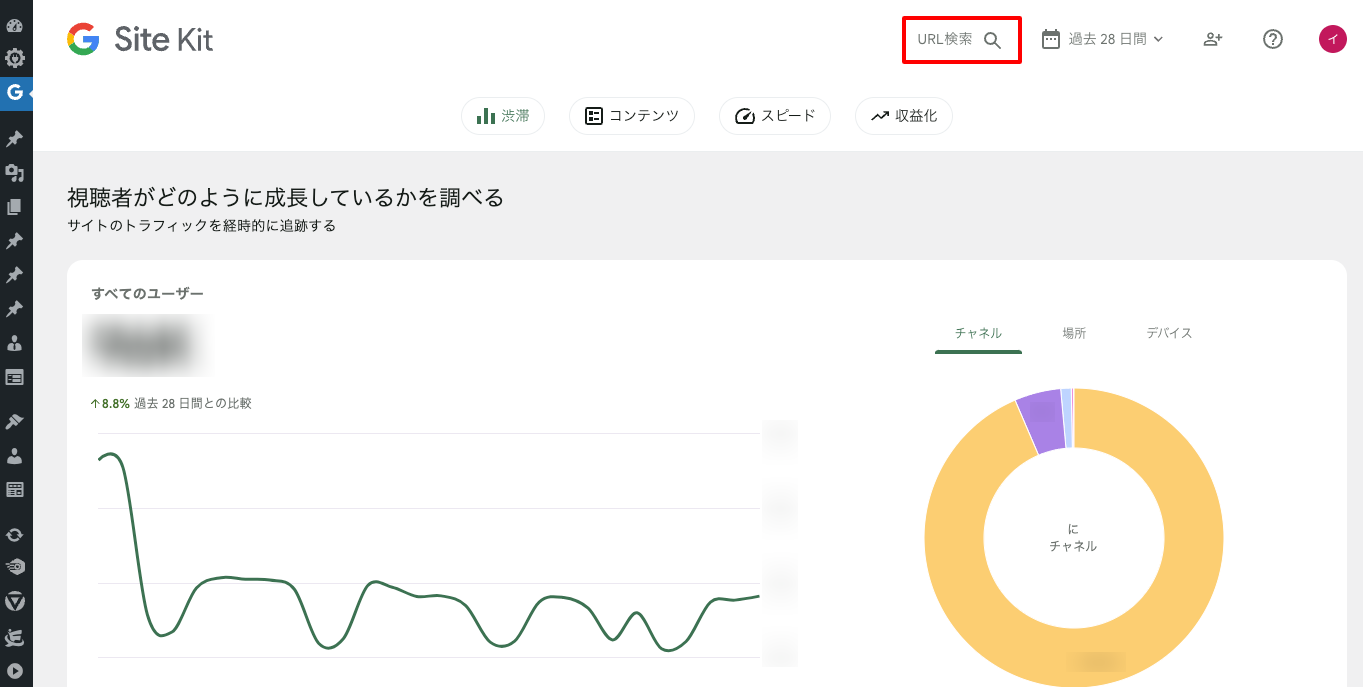
まとめ
いかがでしたでしょうか?今回はWordpress管理画面で確認することができるSite kit by Googleについてご紹介いたしました。
ぜひアナリティクスの数値を確認して、日々のサイト運用に活かしてください。
インファクト編集部
最新記事 by インファクト編集部 (全て見る)
- 【Google Chat】グーグルチャットツールの使い方|Google Workspace - 2024年1月19日
- 【最新】Canva Docsの使い方|おしゃれで見やすい文章作成ツール - 2023年9月1日
- 【パラメーターとは】Googleアナリティクスでパラメーターの表示方法 - 2023年8月16日













